写真を水彩画タッチにしてくれるものが良かった、他にも数十種類ありますので、お試しあれ。。
下記のようにTシャツにしたり、イラストに文字や画像を付け加えたりすることもできます。
All in ライフハックに感激

EMOBILEのPocket Wifiというモバイル無線LAN端末が出たとき、「出たー!!」という衝撃でした。「しかも5台同時接続OK」というのが購入する後押しになるのだが、とはいえ、実際に購入に至るまで約半年を要した。購入してから今日まで約半月が経ちましたので、初期時の感想、REVIEWをMEMOしようと思います。Pocket Wifiを検討しているが、なかなか決心ができないというのは僕だけじゃないと思います、その決心をお手伝いできるような内容で書きたいと思いますので、もしコメントあれば是非ともお願い致します。
【EMOBILE Pocket Wifi生活のREVIEW】 内容Vol.1(多分)
1.Pocket Wifiを購入するに半年かかった理由
2.結果的に、なぜEMOBILEのPocketWifiを購入しようと考えたか
3.EMOBILE PocketWifiを契約 2010年3月29日 ~2年M(単品)で掛かった費用
4.解約したもの
5.iPhone側の設定
6.感じたこと
7.困ったこと
8.良かったこと
1.Pocket Wifiを購入するに半年かかった理由
現在僕はiPhone3Gユーザーですが、日々大量のパケットを使用しています(月額パケット料金:60万円くらい)。Softbankの3G回線を使ったパケットサービスですね、多少電波弱いとはいえ、生活圏の90%くらいは電波が届きます。ほぼこれで十分ですが、僕が日々生息するビリヤード場は地下にあり電波が悪いのです、ほぼ届かない(au以外)。でも入口までは届きます。つまり入口にPocket Wifi端末を置いてブリッジみたいな使用法で、そこから無線LAN環境をつくることで、3G回線が届かなくてもiPhoneでインターネットが利用できる。Pocket Wifiを購入した理由は、これでした。あとは、iPhoneだけでなくPCで仕事もできちゃうとうことです。とはいえ、これだけの理由の為に、月額5,000円を余計に支払うかどうか、これに半年悩みました。
2.結果的に、なぜEMOBILEのPocketWifiを購入しようと考えたか
・個人利用+仕事利用
(個人利用)ビリヤード場が地下にあり、3G回線の電波が悪い、そこで仕事ができるようにするため(笑)
(仕事利用)仕事で外出中、やむをえなく無線LAN環境のあるカフェやマクドナルドに入るコーヒー料金を削減するため
・iPhoneのパケット料金を節約することができるかもというチャレンジ(0円か最低料金にすることが目標)
・3G回線でPacketだけを使用しない方法(通話やSMSはOK)を知った
2010年3月末、SoftbankからもPocket Wifiがリリースされると聞き、これは運命だと思って購入契約する決心をしました。しかしリリースされたものは特別大きなメリットがなく(EMOBILEと比較して)、落胆しました。やはりPocket Wifiはやめるか、そう思ったが、「もしiPhoneのパケット定額(4,400円/月額)がSaveできるとすれば、Pocket Wifiにする理由がもう一つ増える、そう考えました。とはいえ、3G回線で電話とSMSだけの機能に制限する機能、それは標準機能としてはなかった、勿論アプリで実現できるような機能でもない。
しかし、ありました。3Gパケットのみ使用しない方法
3.EMOBILE PocketWifiを契約 2010年3月29日 ~2年M(単品)で掛かった費用
これを見たときに決心しました、そしてSoftbankではなくEMOBILEのPocket Wifiを契約したのが2010年3月29日。2年契約Mプラン(以下参照)。2012年2月28日まで2年契約です。
・掛かった費用
1.契約日(3月): 5,980円(本体料金)
2.来月(4月): 事務手数料 2,980円+通信費用4,980円+3月の3日分の日割り(4,980*3/31=481円)
=8,441円
3.再来月以降(2年間): 通信費用 4,980円
※2年経過以後は1年契約を前提にすると4,580円、いつでも解約可能な契約をすると4,980円のまま

4.解約したもの
・Yahoo BB mobilepoint(525円-プレミアム会員価格215円=210円/月額)
※新幹線やマクドナルドでのWifi使用はずっとこれを使用してきたが、下記WirelessGateに変更する
※これからWirelessGateの契約(280円/月額)でmobilepointスポットは利用可能
※WirelessGateはLivedoorスポットも接続可能になる模様(実質、70円で接続スポットが増えることにメリット)
5.iPhone側の設定
・3G回線は通話及びSMSのみの機能とする方法(つまり、パケット通信はWifiのみを使用する設定に変更)
※インストールファイルあり(iPhoneの設定画面に追加される・・・非サポートのようだが今のところ動作に問題なし)
※参考:トブiPhone:リスキーな感じがするが、2008年8月からそんなことができたんだ。知らなかった。
6.感じたこと
・PCでWifi接続して仕事をする分には何の問題もありません
・iPhoneでSafariでブラウジングやRSSのダウンロードは高速になったし安定している(RSSの画像キャッシュも速い)
7.困ったこと
・iPhoneのみならず、Pocket Wifiの電池も心配することになった
・iPhoneのロックがかかるとWifi接続(PocketWifiとの接続)が切断されるためE-Mailが通常のようにプッシュで配信されない、時がある
※iPhoneを触って起動させるとWifiに再度接続しなおすようだ(その時にMailを受信する、時がある)
8.良かったこと
・iPhoneのパケット定額(4,400円)が安くなった ⇒これはまだ請求書が確定していないので来月に別途報告
・常に3Gによるパケット通信(プッシュ配信)を行わないので、iPhone電池の持ちが良くなった
⇒僕は朝から大体12時間くらいで電池が切れますが、今は18時間くらい大丈夫です
■次回レビューすること
1.本当にパケット定額料金が節約できたかどうか
2.EMOBILE Pocket Wifiの料金体系(請求内容の実態)
3.1ヶ月間利用した感想(使用感、めんどくさいところ、便利なところ、意外だったところ)
今回は以上です。また報告しますね。

tafarocks @mash via kwout
デジタル名刺に表示できる内容は、姓、名、ニックネーム、電話番号等の他に各種ネットワークサービスのID等を表示させることができる。 主なネットワークサービスとして、Facebook, GREE, mixi, MySpace, orkut, twitter 等のソーシャルネットワークや AIM, MSN, Skype, Google Talk 等のインスタントメッセージに対応している。
ポーケンの購入やポーケン同士のタッチ等で、ポイントが蓄積されていく独自のポイントシステムがあり、以下のランクがある。
Cacoo - Real-time Collaborative Diagramming & Design from Nulab Inc. on Vimeo.
紹介ビデオではChatしながら、とは書いてますが、SKYPEですね、便利なのは。んー、これを使って・・・いいことを思いついた。仕事だけじゃなく、プライベートでも十分使えそうですね、しかもリアルタイムで。このリアルタイムが重要だ。
Google Docsも勿論だよ。

Helvetireader² via kwout
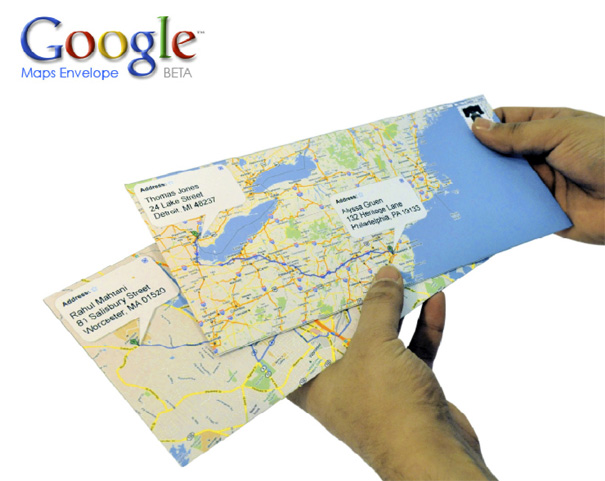
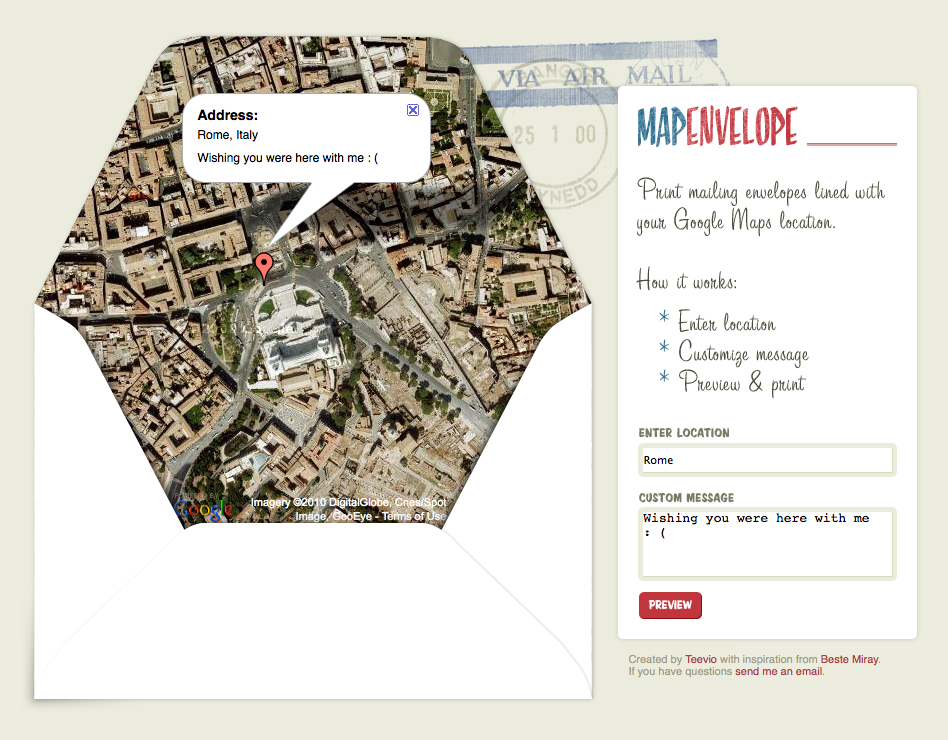

hatebte(ハテブテ) via kwout

Evernote Web via kwout

Google – ブックマーク via kwout






